Win10文件夹搜索功能失效怎么办?
2022-09-01 08:38:17 小郑
Win10文件夹搜索功能失效怎么办?当我们的电脑文件很多时,想要查找指定的文件时,我们一般都会直接在文件夹搜索框中搜索关键词,但是近期有部分Win10用户遇到了文件夹搜索框没反应的情况,那么应该如何解决呢?下面我们一起来看看吧。
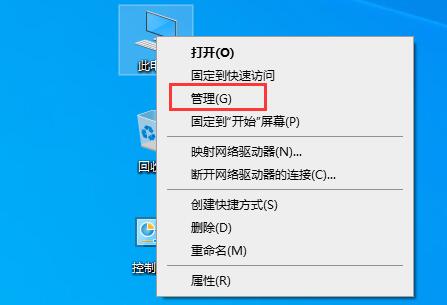
解决方法如下:
方法一:
1、首先右键桌面此电脑,打开“管理”。
2、展开下方的“服务和应用程序”,进入“服务”。
3、双击打开服务列表中的“windows search”。
4、将启动类型更改为“自动”,然后点击“启动”就可以使用搜索功能了。
方法二:
1、如果还是无法使用,那么可以按下键盘“win+r”调出运行。
2、在其中输入“%LocalAppData%\Packages\windows.immersivecontrolpanel_cw5n1h2txyewy\LocalState”回车确定。
3、然后右键选中其中的“Indexed”文件夹,进入“属性”。
4、点击其中的“高级”设置。
5、接着勾选其中的“除了文件属性外,还允许索引此文件夹中文件的内容”,保存即可解决。

















共0条
以上留言仅代表用户个人观点,不代表系统之家立场
立即评论